こんにちは!STEP WILLのSeitoです。
今回はWordPressの授業の後半でお話しするドメインのネームサーバーとDNSの設定についてご説明しようと思います。
まずネームサーバーとDNSは広義では同じと言われますが、設定の話しでは仕組みをネームサーバーとDNSがどんな設定なのかをそれぞれを理解していないと、設定したけどなかなかドメインが疎通しないという状況に陥ってしまいます。
今回は独自ドメインを設定を想定していくつかのパターン例でネームサーバーとDNSの設定による違いを学んでいきましょう。
ネームサーバーとDNSの設定上の違い
まずネームサーバーとDNSをごっちゃに考えないために、実際のドメインホスティングの管理画面を見て違いを確認してみましょう。
お名前ドットコムの場合
まずお名前ドットコムの管理画面の場合を見てみましょう。
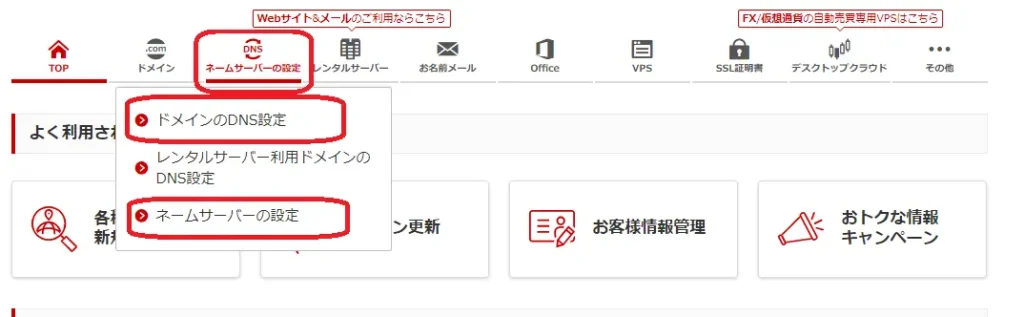
メニューにカーソルを合わせると、「ドメインのDNS設定」と「ネームサーバーの設定」の2種類あるのが分かりますね。
要はネームサーバーとDNSの設定は別々にあるわけです。
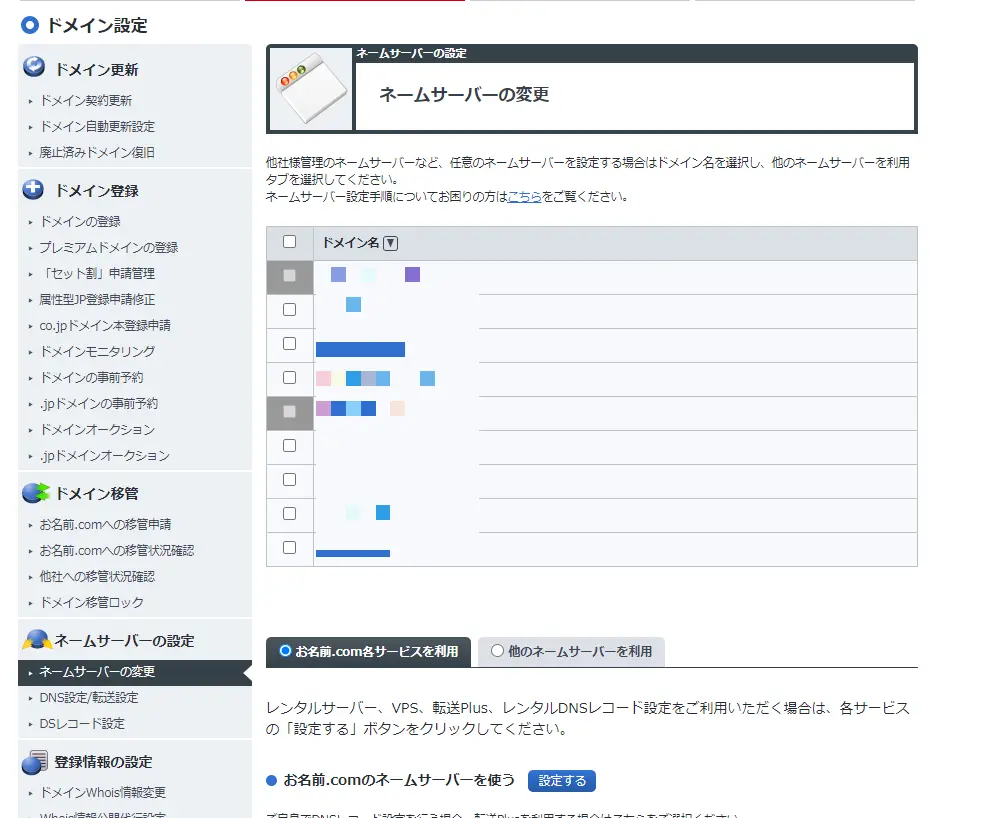
今回は「ネームサーバーの設定」メニューをクリックして、すでに取得した独自ドメインが表示されるのを確認します。
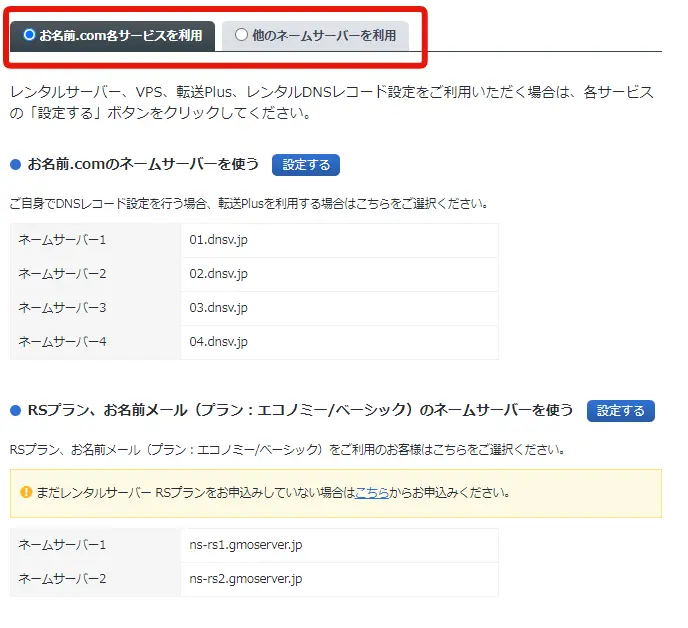
独自ドメインを選択したあとにスクロールして、ネームサーバーの設定画面に行くと、「お名前ドットコム各サービスを利用」というタブと「他のネームサーバーを利用」の2種類がありますね。
これはどういう意味かというと、「お名前ドットコム各サービスを利用」の場合はお名前ドットコムのレンタルサーバーやお名前ドットコム内のサービスを利用する場合に使います。
後程詳しく説明しますが、お名前ドットコムでDNSレコードを設定したい場合は「お名前ドットコム各サービスを利用」の設定のままになります。
それに対して「他のネームサーバーを利用」の場合はお名前ドットコムのネームサーバーではなく、他のレンタルサーバーのネームサーバーを利用する場合にレンタルサーバー指定のネームサーバーに設定します。
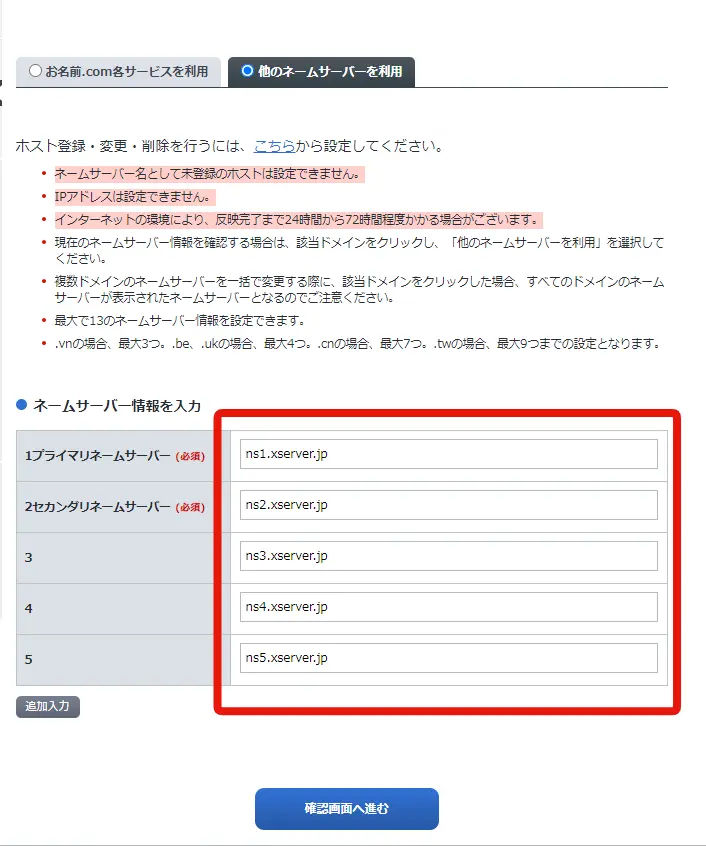
この画像は、エックスサーバーのネームサーバーを設定している例です。ネームサーバーをレンタルサーバー指定のネームサーバーに設定する事で、次に説明しますが、お名前ドットコムで取得したドメインをエックスサーバーに疎通させる事が出来ます。
このとき、勘違いしてはいけないのはネームサーバー別のサーバーに設定するイコール、ドメインの料金の支払いなどの管理費を移管しているわけでは無いということです。
ドメインの管理費や取得情報などの管理も全て移動させる場合は「移管」という手続きが必要で、これは別途費用が掛かり且つ、今後の移管先の更新料に切り替わるため注意が必要です。
この画面はお名前ドットコムの場合ですが、Xドメインでもスタードメインでもどのホスティングでも同じようにネームサーバーを他のレンタルサーバーに疎通させる設定が必ずあります。
ネームサーバーを指定されたサーバーはDNSの設定が可能
先程の例に基づくと、お名前ドットコムで取得した独自ドメインをエックスサーバーのネームサーバーに指定することで、この独自ドメインはエックスサーバーに接続されます。次に、エックスサーバーでその独自ドメインを追加することで、エックスサーバー上に設置したホームページが表示されるようになるわけです。
またネームサーバーを設定することで、メールの受信も自動的に可能になります。
ネームサーバーが指定されたレンタルサーバーでは、独自ドメインを細かく設定する役割を持つことになります。
その独自ドメインの細かい設定のことをDNSレコードの設定と言います。
DNSレコードの設定とDNSの設定が必要になる状況
もし独自ドメインを使ってホームページとメールアドレスを作るという一般的な使い方だけであれば、さきほどネームサーバーを指定のレンタルサーバーに設定して、レンタルサーバーで独自ドメインを登録するだけで、全て完了するのでこれ以上の作業は必要ありません。
しかしながら、DNSレコードの設定が必要な場面というのもあるので、そのパターンについて見ていきましょう。
ホームページとメールサーバーを別ける場合
あまり多くない例ですが、ホームページを表示するレンタルサーバーとメールを受信するサーバーを別ける場合にDNSレコードの設定を行います。
例えば、今回の例では
- 独自ドメインの取得:お名前ドットコム
- レンタルサーバー:お名前ドットコム
- メールサーバー:さくらインターネット
こういう状況を考えてみましょう。
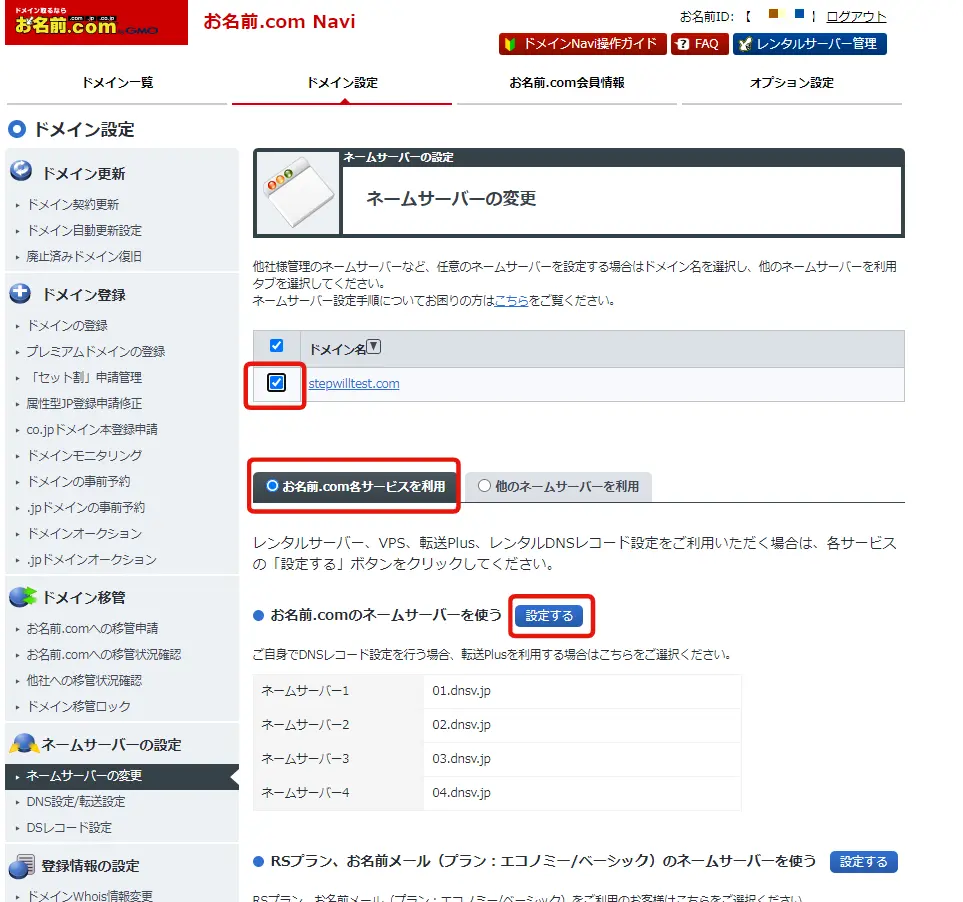
お名前ドットコムで独自ドメインを取得して、お名前ドットコムのレンタルサーバーを借りた場合は、ネームサーバーの設定はお名前ドットコムになるので、「お名前.comの各サービスを利用」タブを選択して、ネームサーバーの設定画面で「設定」をクリックします
これによって、DNSレコードの設定がお名前ドットコムの管理画面で出来るようになります。
今回の場合メールのみをさくらインターネットに飛ばしたいので、DNSレコードのMXレコード(メール用の設定)でさくらインターネットの指定のメールサーバーを指定する必要があります。
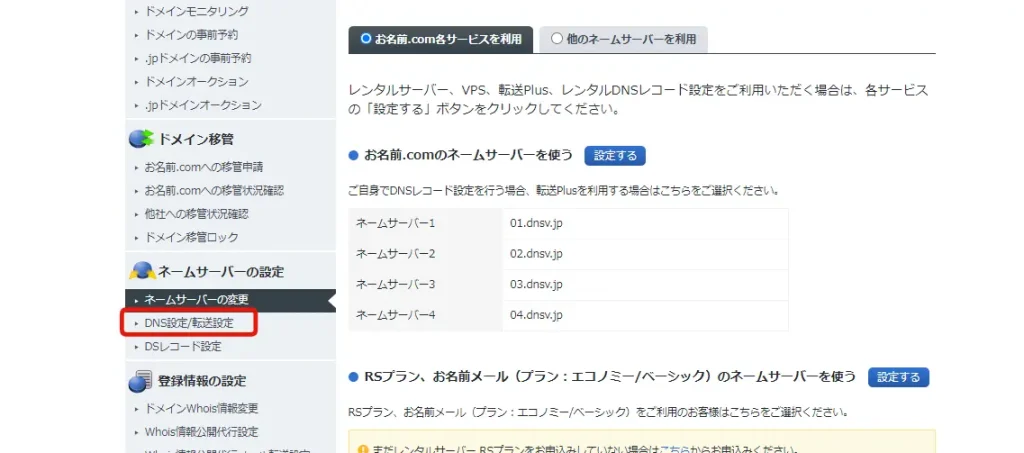
お名前ドットコムの画面の左メニューの「DNS設定/転送設定」をクリックします。
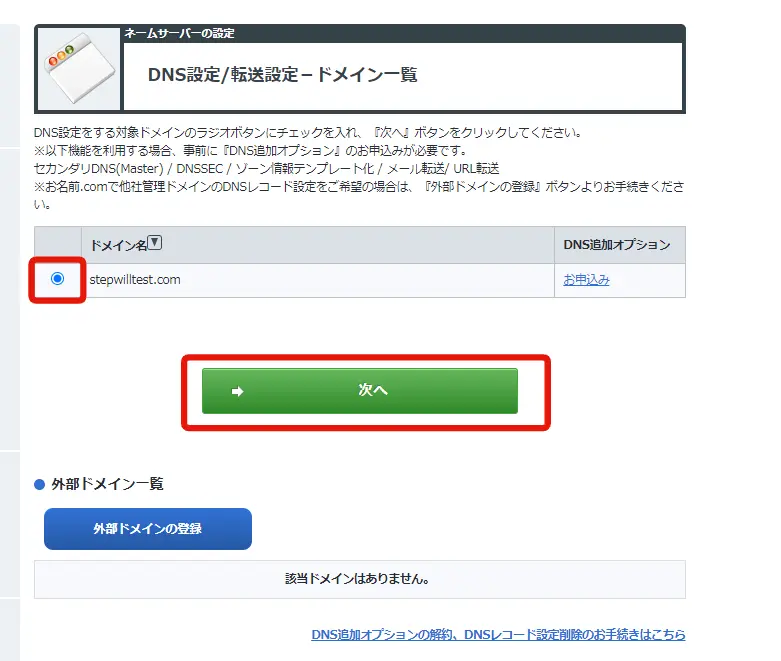
設定するドメインを選択して「次へ」をクリックします。
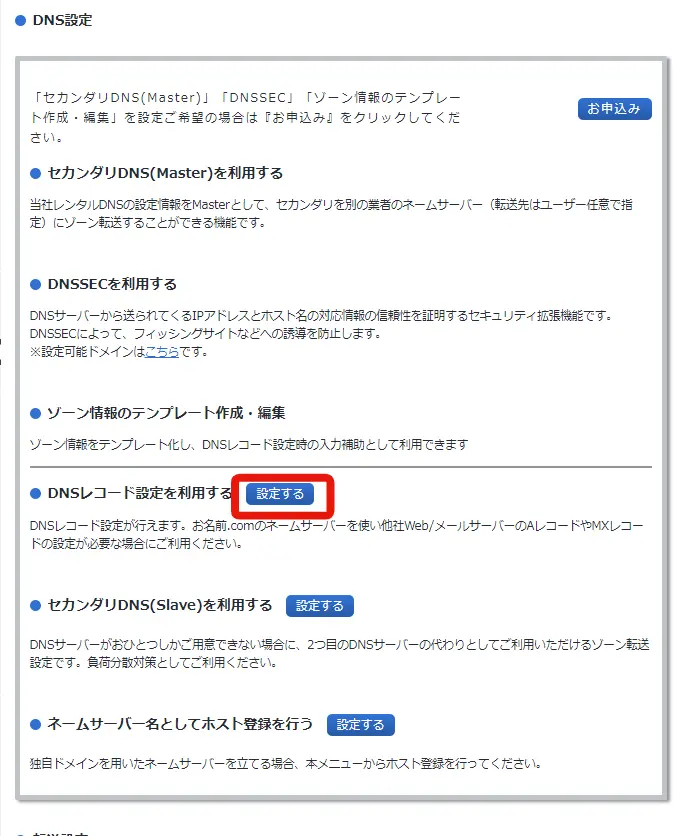
DNS設定の画面で、「DNSレコード設定を利用する」の「設定」をクリックします。
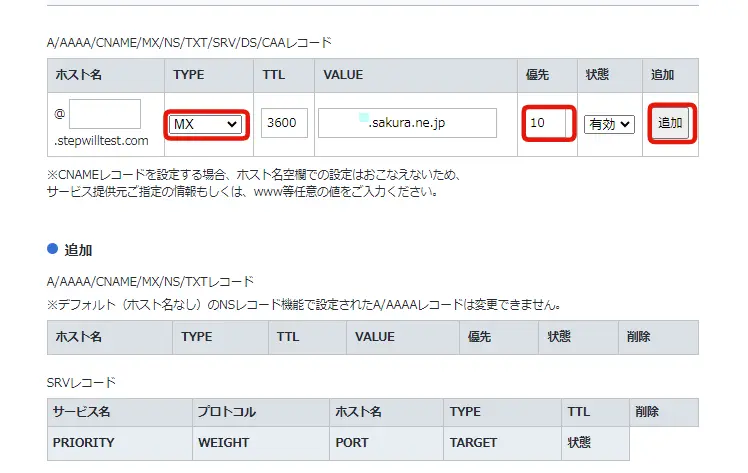
画面が移動したら、下の方にスクロールするとDNSレコードの設定の入力欄が表示されますので、レコードを設定します。
- ホスト名:未入力
- TYPE:MX
- TTL:3600(秒)
- VALUE:さくらインターネットの初期ドメイン
- 優先:10
この入力欄でMXレコードを選んで、Valueにはさくらインターネットを契約したときに自動でもらった初期ドメインを入力します。TTLというのがありますが、これはドメインのリフレッシュタイミングの時間で、3600というのは3600秒という意味なので、1時間という事になります。
通常は3600秒で良いので、3600秒にしてきますが、例えば急ぎでいる場合などは一時的に60秒などに設定して、試験や実装が落ち着いた後に3600秒に戻したりもしますが、作業を忘れそうな場合は3600秒にしておきましょう。
設定が完了したら、「追加」ボタンをクリックします。
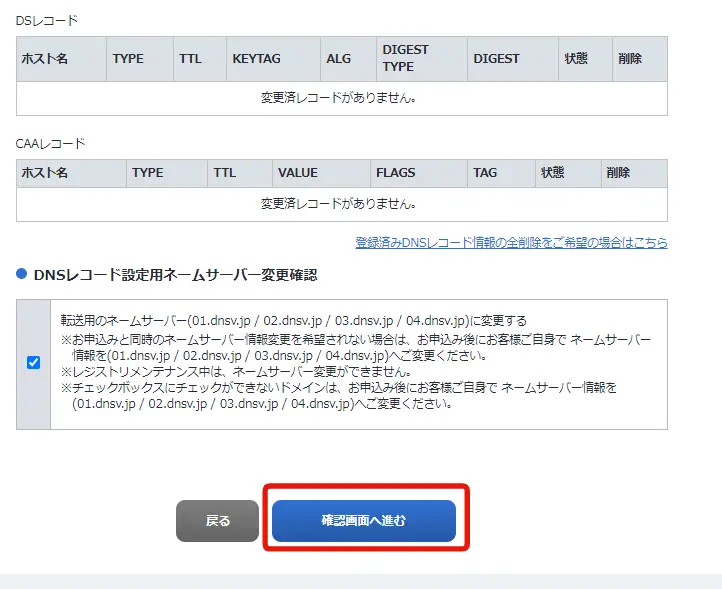
追加したら、画面を下にスクロールして「確認画面へ進む」をクリックします。
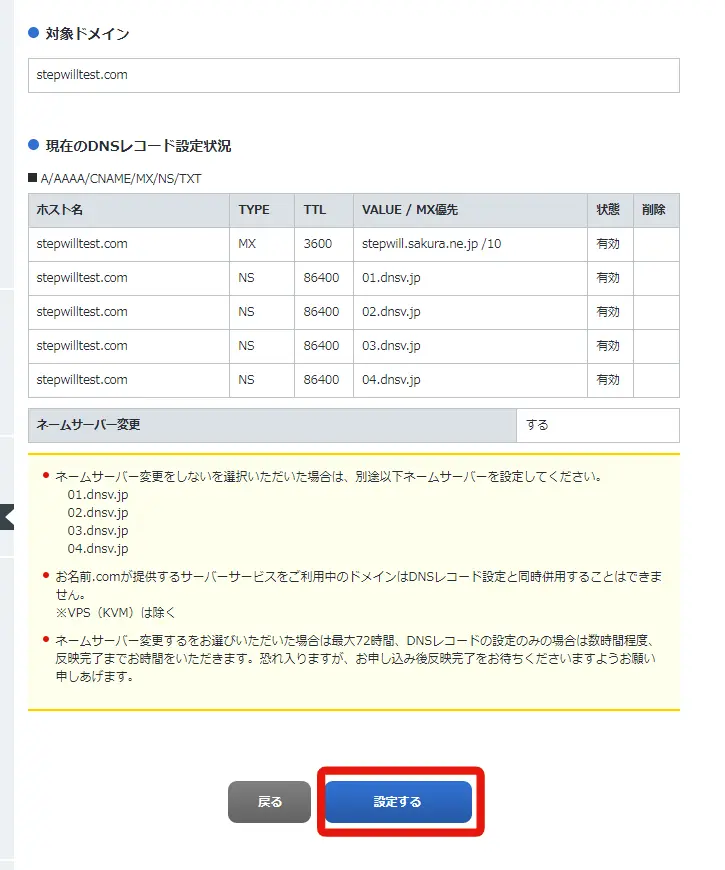
問題なければ「設定する」でお名前ドットコムでの作業を完了します。
次に、さくらインターネットでメールを受信するために、独自ドメインの追加を行います。
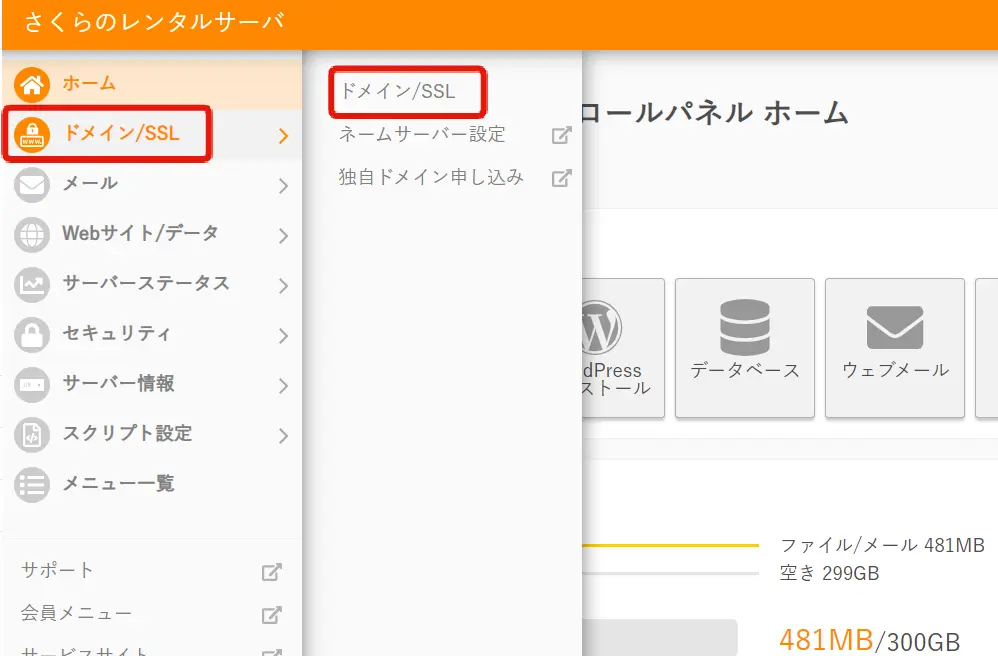
さくらインターネットのコントロールパネルにログインしたら、左メニューの「ドメイン/SSL」の「ドメイン/SSL」をクリックします。
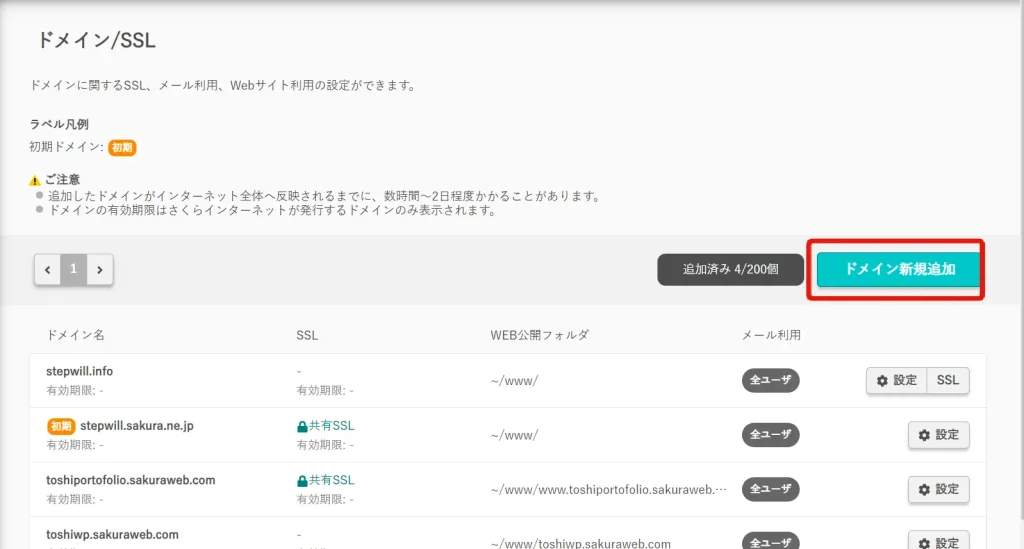
「ドメイン新規追加」をクリックします。
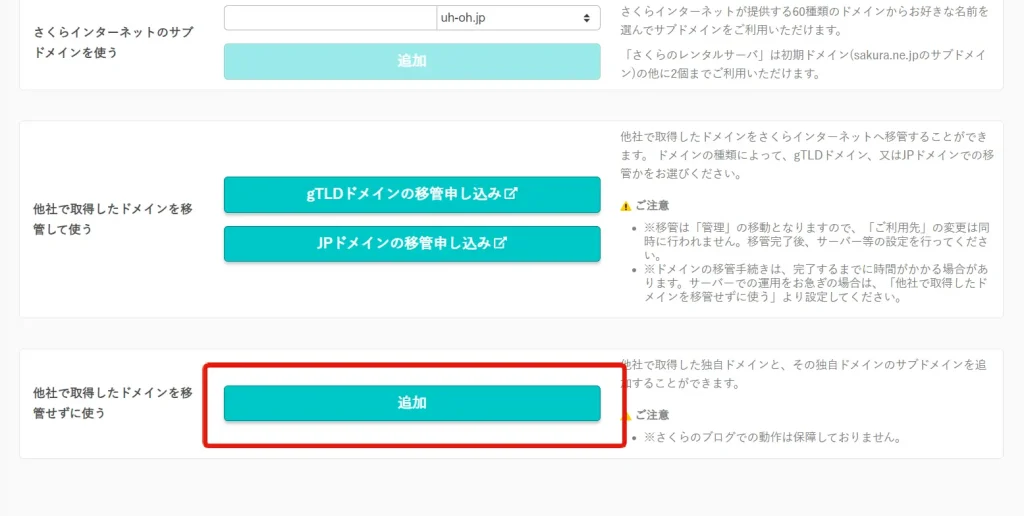
画面一番下の「他社で取得したドメインを移管せずに使う」の「追加」をクリックします。
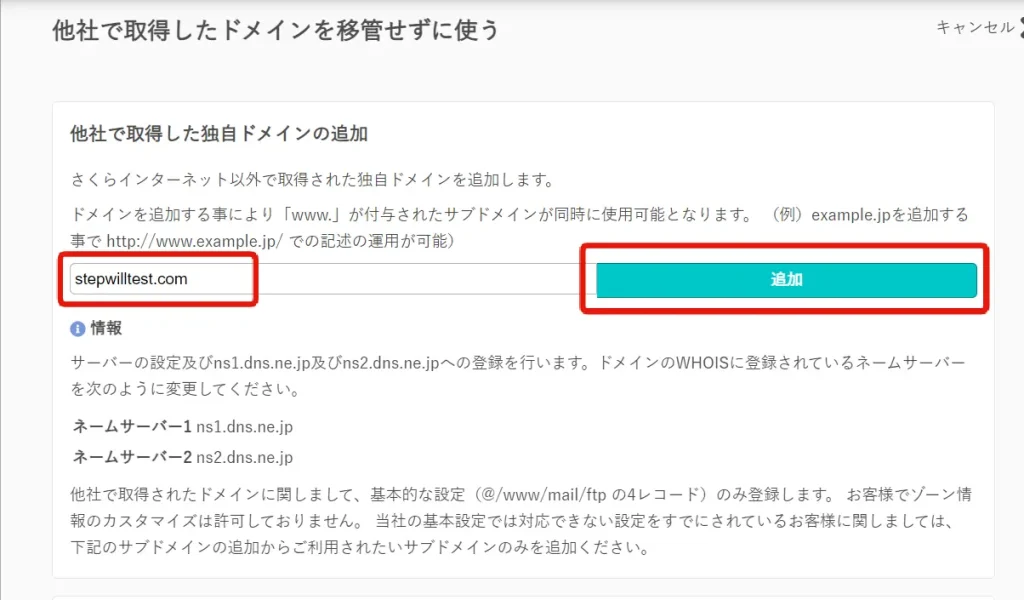
他社で取得したドメインの追加で、独自ドメインを入力して「追加」をクリックします。
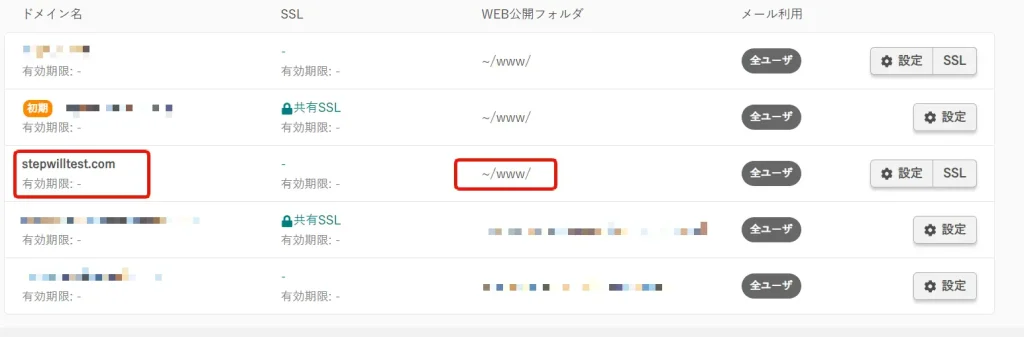
一覧に追加されたらOKです。
このときに「WEB公開フォルダ」が「www」になっていますが、さくらインターネットではメールの送受信だけで使うので、この公開フォルダの設定は特に設定は不要なので、この状態で大丈夫です。
次にメールユーザーを作成しましょう。
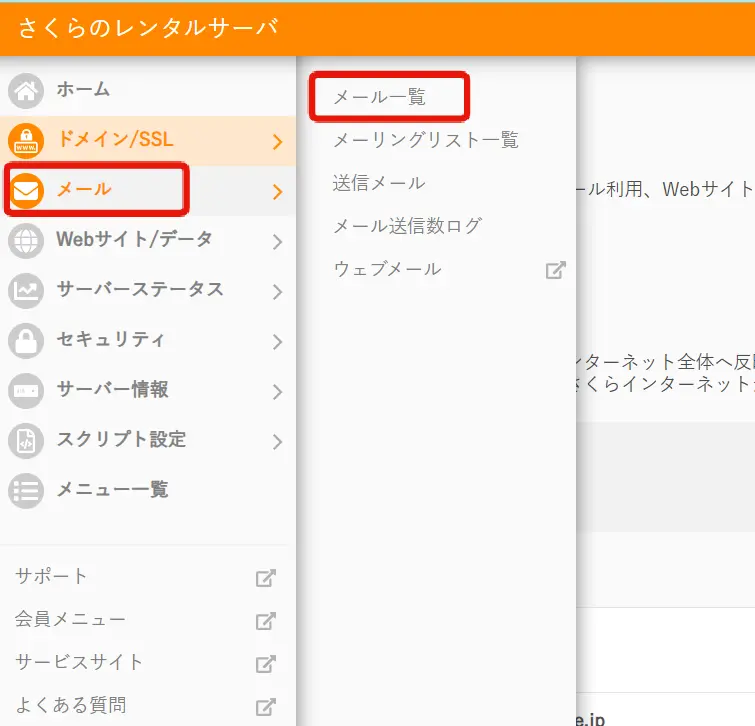
左メニューの「メール」の「メール一覧」をクリックします。
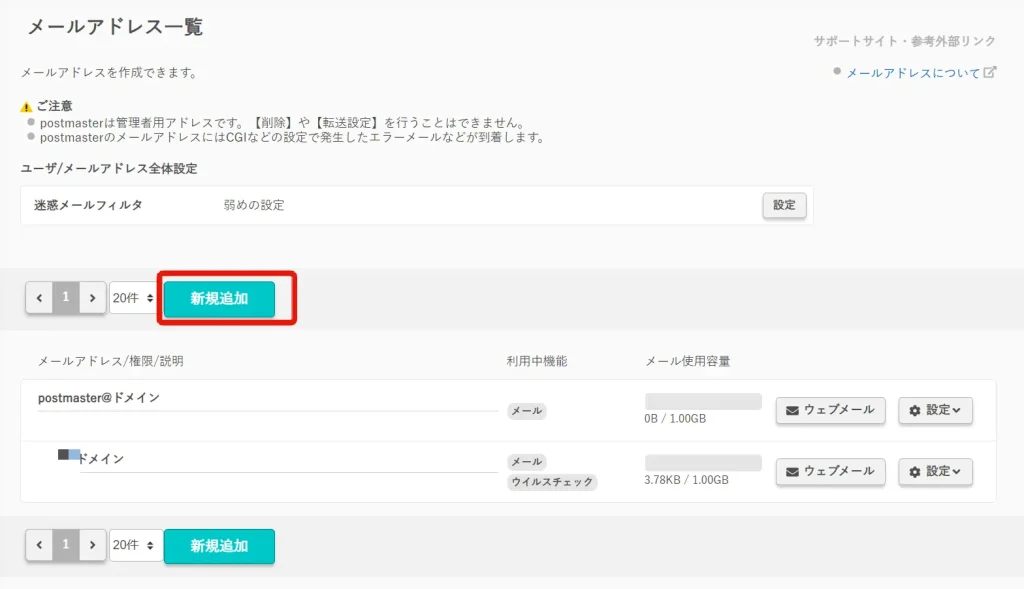
メールアドレス一覧が表示されたら、「新規追加」をクリックします。
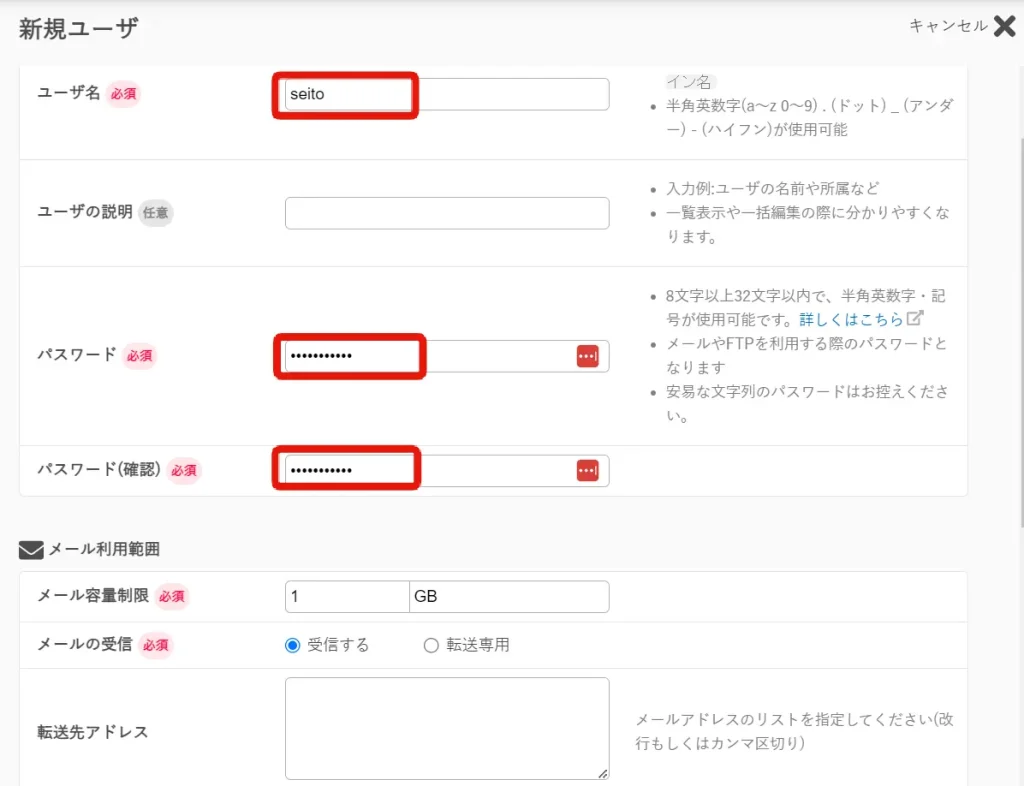
新規ユーザ画面活きたら、「メールアドレスのユーザー名」と「パスワード」を設定して、「作成する」をクリックして完了します。
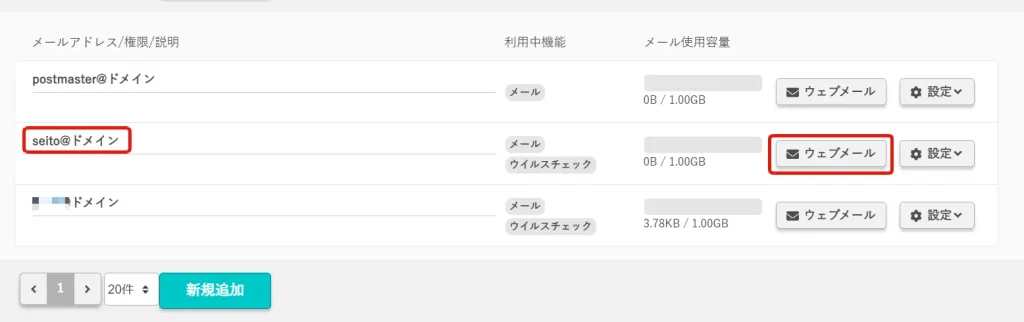
一覧に追加されました。これで、メールアドレスが作成されました。seito@というのは、先程の独自ドメインでいうと「[email protected]」というメールアドレスが使えるようになったという事になります。
ちなみに、さくらインターネットの場合、ドメインごとのメールアドレスを作るというのではなくこのサーバーに設定されている全ての独自ドメインのメールを一括して送受信するためたとえば、他の独自ドメインで「stepwill.com」という独自ドメインがさくらインターネットに追加されている場合は「[email protected]」でもメールが送受信出来ると言うことになります。
メールアカウントを作成したら、「ウェブメール」からメールが送受信出来るのを確認してみると良いですよ。
ちなみに、さきほどお名前ドットコムでTTLの設定3600秒にしたい場合は接続まで約1時間かかるという事なので、1時間以上経ってからメールが受信されるのを確認してみましょう。
サブドメインだけ別のサーバーで運営したい場合
次に、たまにあるパターンの1つに、会社のサイト(コーポレートサイト)とメールは今使っているサーバーを使って、これから作るサービスサイトのみサブドメインを作って別のサーバーで運営したいという場合です。
※ちなみにさくらインターネットに限っては、独自ドメインをさくらインターネットで取得した場合でないとDNSレコードの設定は仕様上できませんので注意してください。(ネームサーバーを設定しただけではDNSレコードの設定は出来ません。)
- 独自ドメインの取得:お名前ドットコム
- コーポレートサイト+メール:エックスサーバー+独自ドメイン
- サービスサイト:さくらインターネット+独自ドメインで作成したサブドメイン
この組み合わせでを作る場合の大きな流れは
- お名前ドットコムでネームサーバーをエックスサーバーに指定
- エックスサーバーのDNSのAレコードでサブドメインをさくらインターネットのIPアドレスを指定
- さくらインターネットでサブドメインの追加
これによって、コーポレートサイトとサービスサイトでサーバーを別けて使うことができます。
一つずつ見ていきましょう。
1.お名前ドットコムでエックスサーバーのネームサーバーを設定
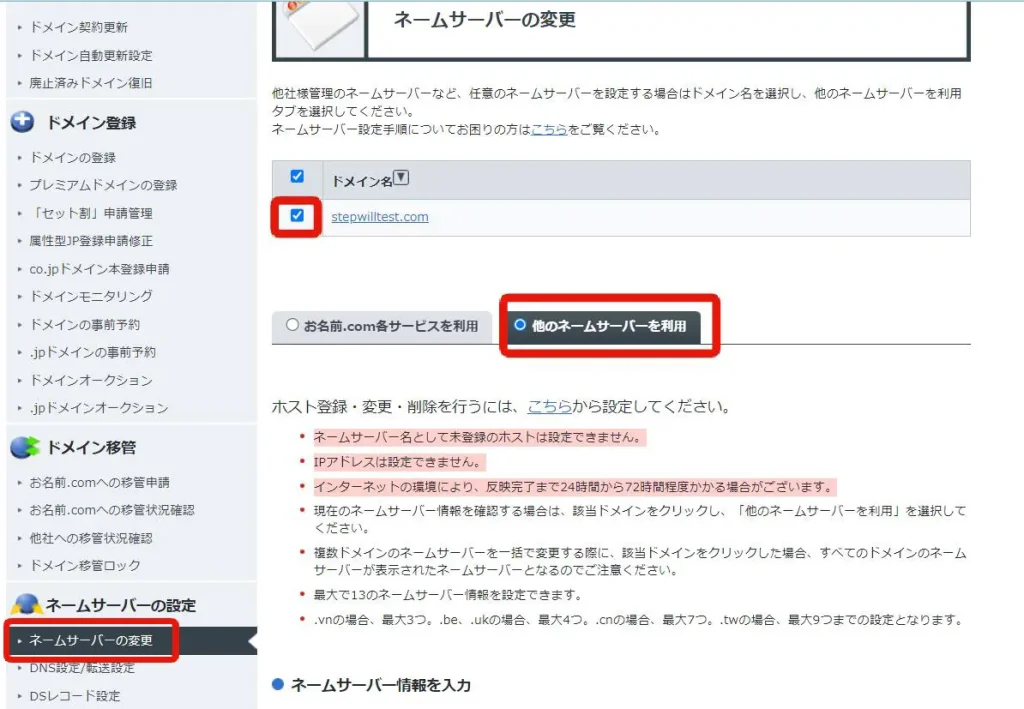
まずお名前ドットコムの管理画面で、ネームサーバー変更のページ開いて、ネームサーバーを設定する独自ドメインをチェックしたら「その他のサーバーで使う」のタブをクリックします。
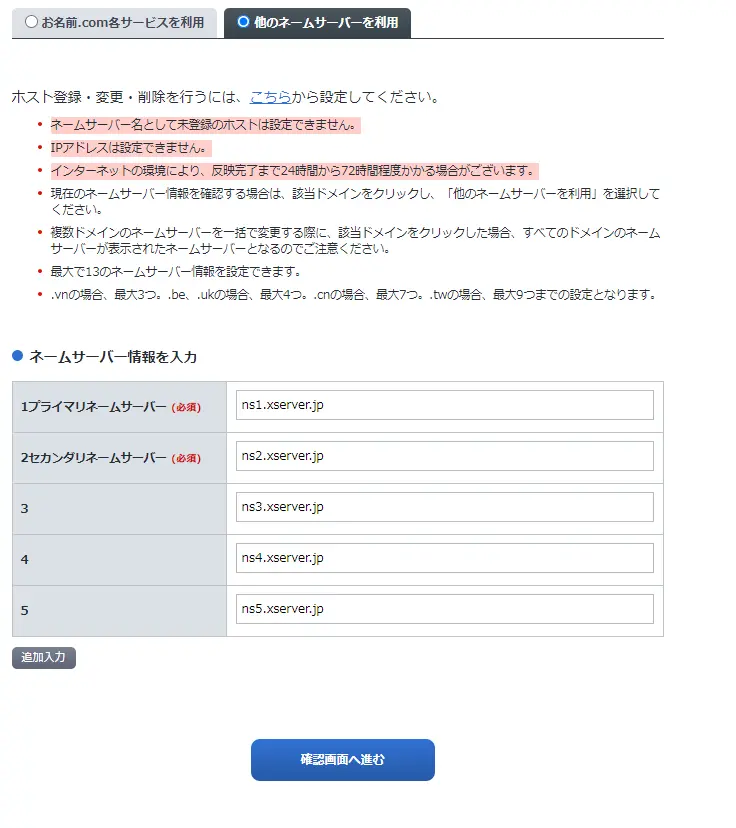
そうすると、ネームサーバーを入力する画面が表示されるので、エックスサーバー指定のネームサーバーを入力します。
エックスサーバーのネームサーバーは
| ネームサーバー1 | ns1.xserver.jp |
|---|---|
| ネームサーバー2 | ns2.xserver.jp |
| ネームサーバー3 | ns3.xserver.jp |
| ネームサーバー4 | ns4.xserver.jp |
| ネームサーバー5 | ns5.xserver.jp |
ですので、この5つをネームサーバーの設定に入力して「確認画面へ進む」をクリックします。
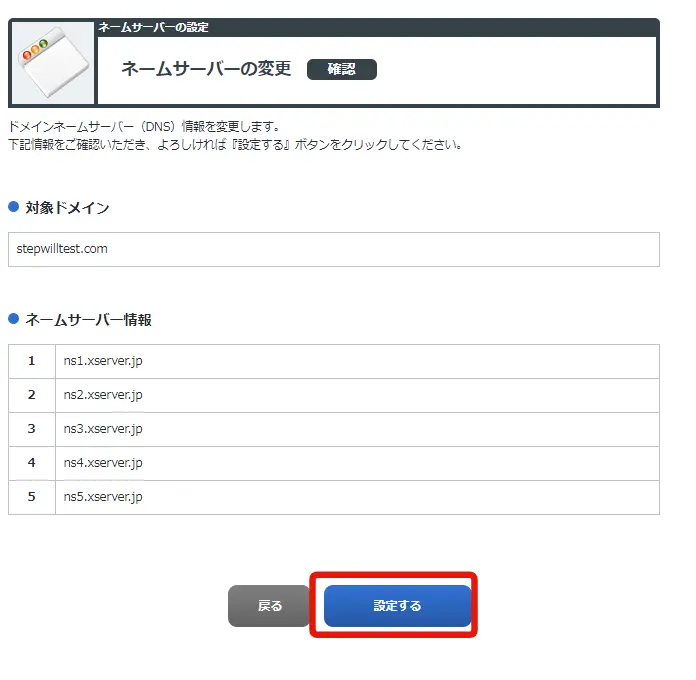
問題なければ「設定する」をクリックして、お名前ドットコムでの作業は完了です。
2.エックスサーバーで独自ドメインの追加
次にエックスサーバーのサーバーパネルで独自ドメインの追加を行います。
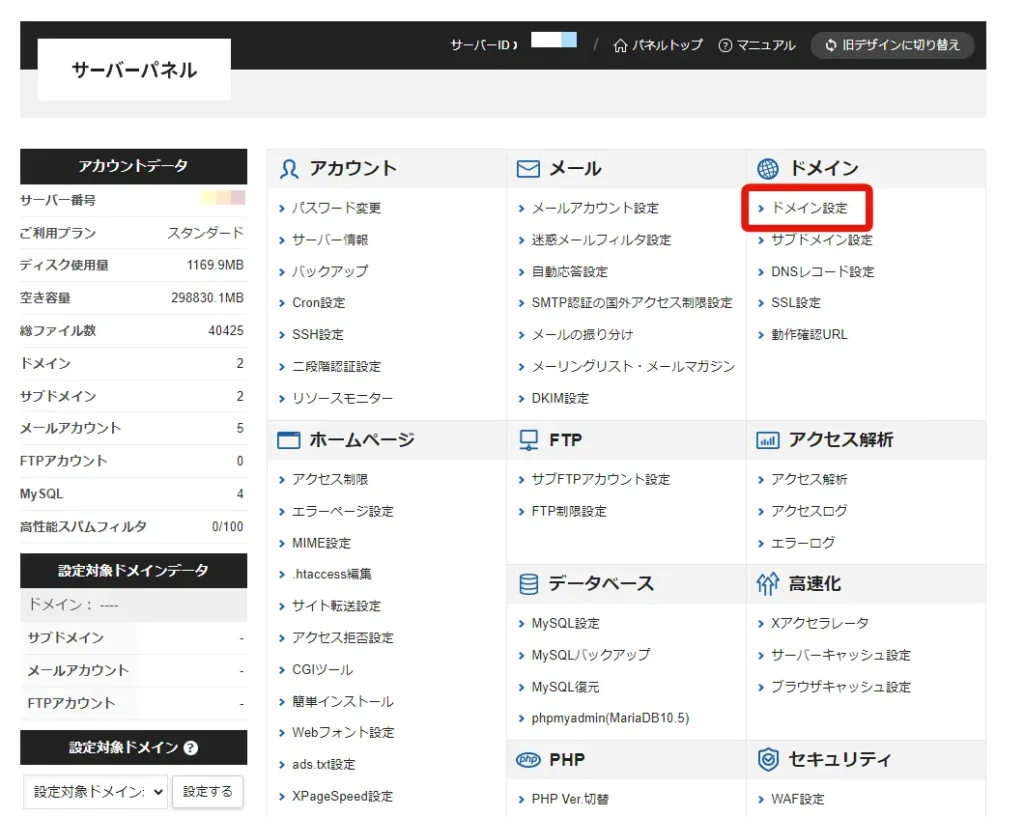
ドメイン設定をクリックします。
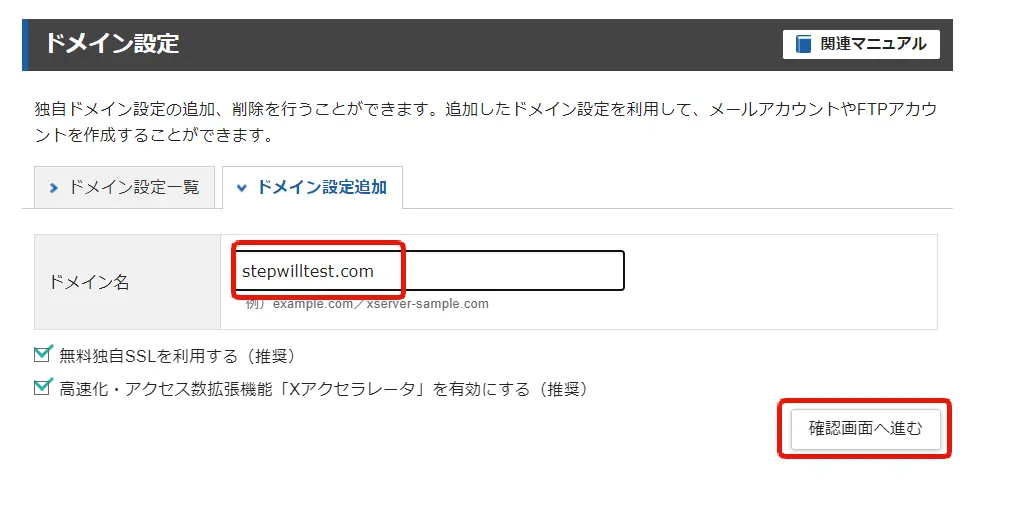
ドメイン設定追加タブを開いて追加する独自ドメインを入力して「確認画面へ進む」をクリックします。
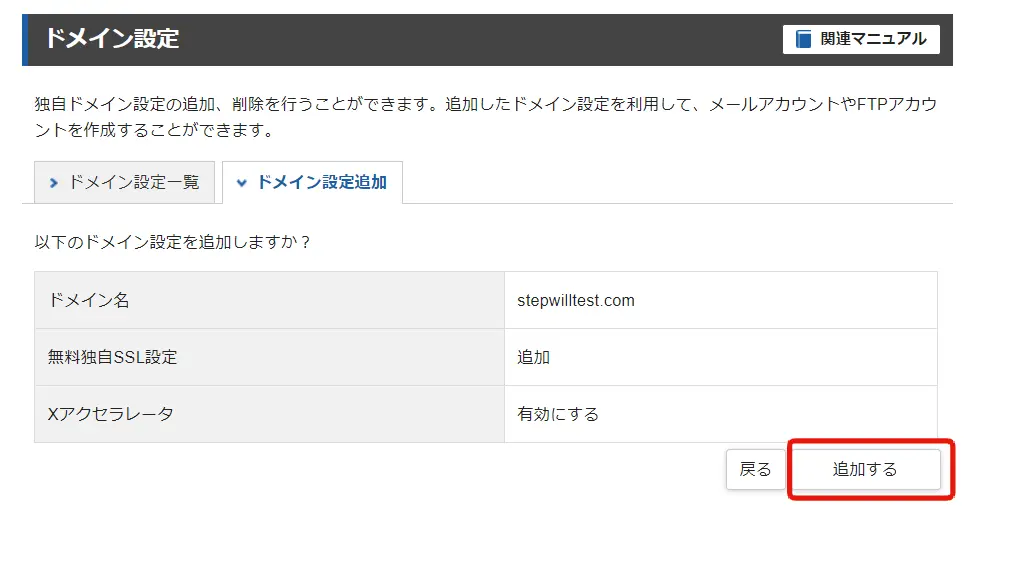
「追加する」をクリックして、独自ドメインの追加を完了します。
この後、ドメインが切り替わるまでに約半日以上は掛かるので、疎通が確認されるまでは待っていましょう。
ドメインが無事切り替わると、もし何もホームページが上がっていない場合でもエックスサーバーのエラー画面が表示されるので、それで切り替わったかが分かります。心配であれば試験用のindex.htmlファイルをアップロードして置いても良いです。
3.エックスサーバーのDNSレコードの設定で、サブドメインをさくらインターネットIPアドレスを指定してさくらインターネットに向かせるようにする
追加した独自ドメインがエックスサーバーに切り替わったら、次にDNSレコードの設定をしていきます。
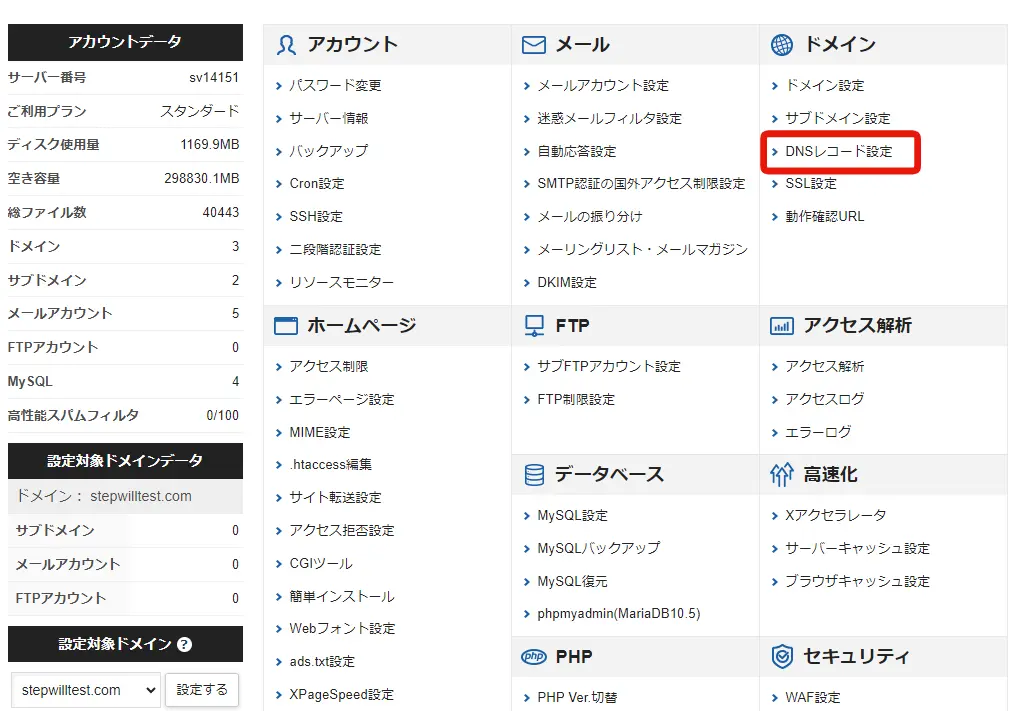
エックスサーバーのサーバーパネルの「DNSレコード設定」をクリックします。
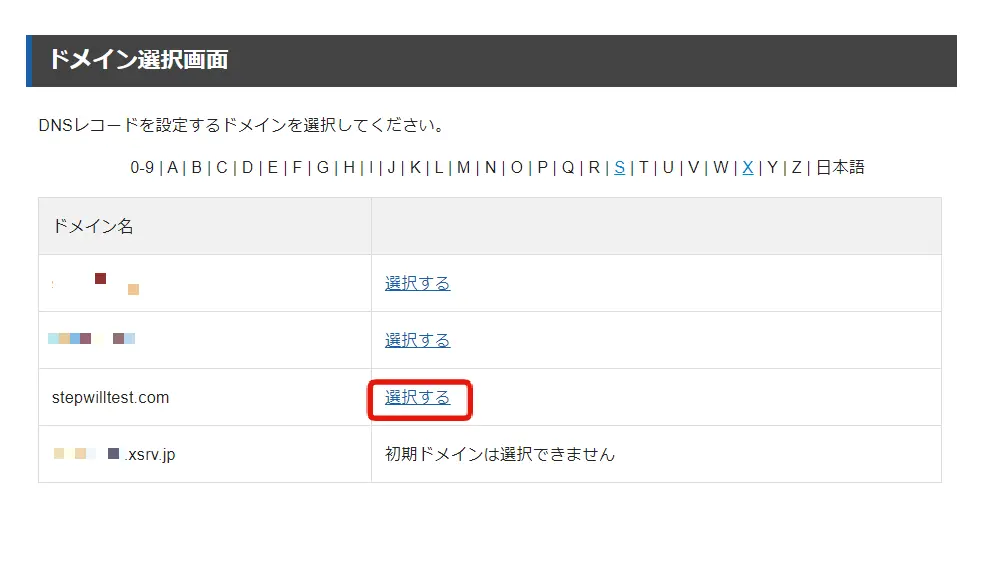
ドメインの一覧が表示されますので、先程追加した独自ドメインの「選択する」をクリックします。
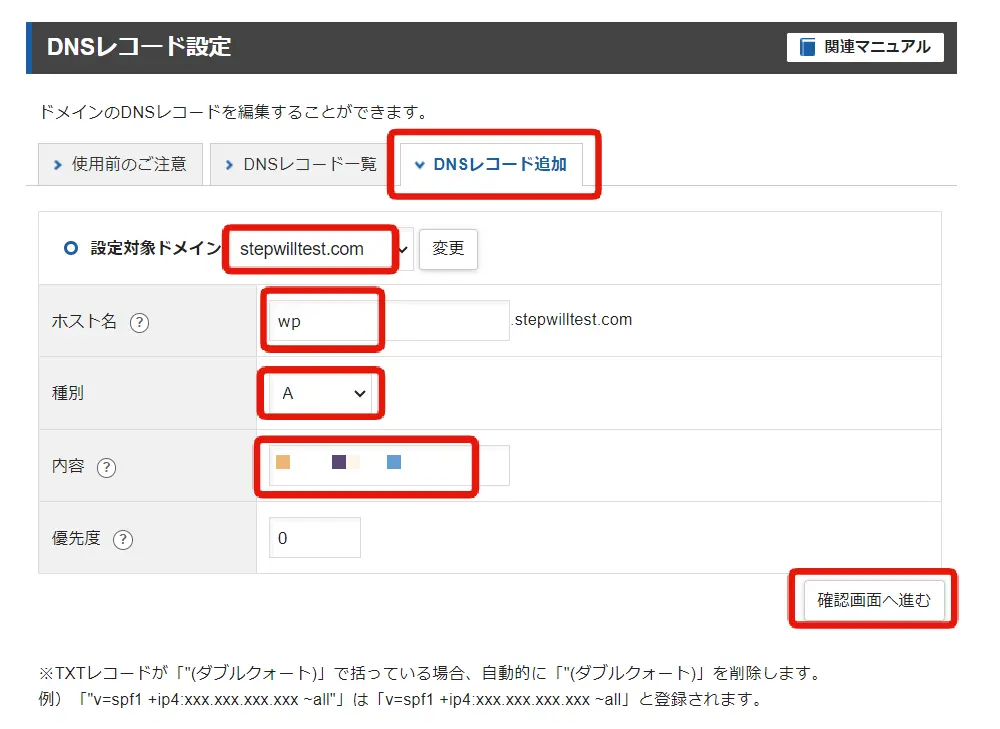
DNSレコード設定の画面になったら、「DNSレコード追加」タブを開いて必要な情報を入力していきますう。
- ホスト名:サブドメインを自由に決めます(今回の場合はwp)
- 種別:A(レコード)
- 内容:さくらインターネットのIPアドレスを入力※
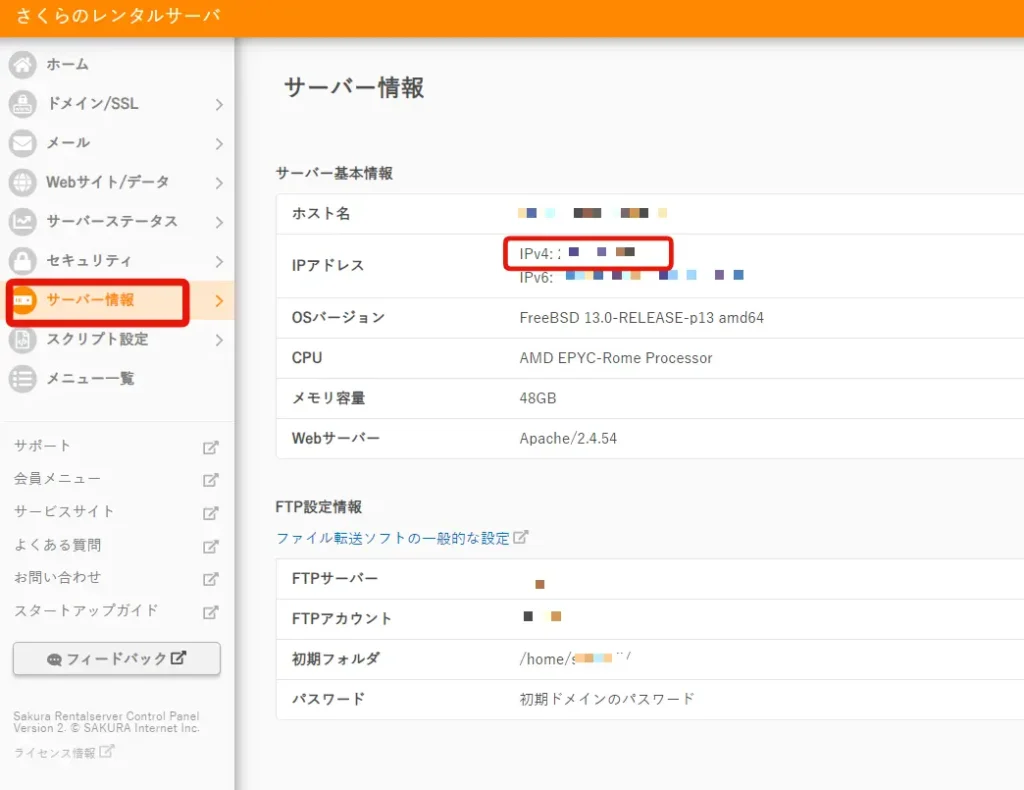
※さくらインターネットのIPアドレスは、さくらインターネットのコントロールパネルのサーバー情報を見ると記載がありますので、IPv4のアドレスを入力します。
Aレコードというのは、IPアドレスを指定する場合に使う種別です。
全ての設定が完了したら「確認画面へ進む」をクリックします。

問題なければ「追加する」をクリックしてエックスサーバーでの作業を完了します。
4.さくらインターネットでサブドメインを追加する
エックスサーバーでサブドメインをさくらインターネットに向かせる設定が終わっているので最後に、さくらインターネットにサブドメインの登録をして、サブドメインが疎通できるようにします。
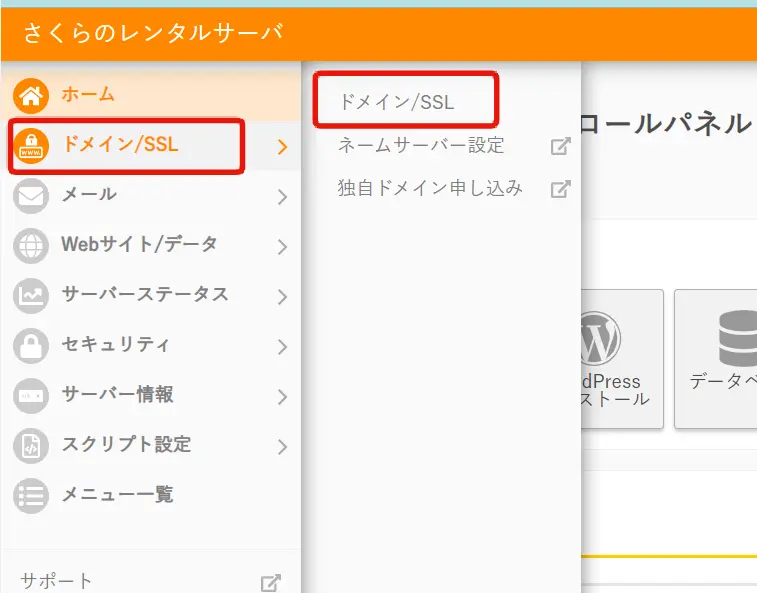
さくらインターネットのコントロールパネルの「ドメイン/SSL」のドメイン/SSLをクリックします。
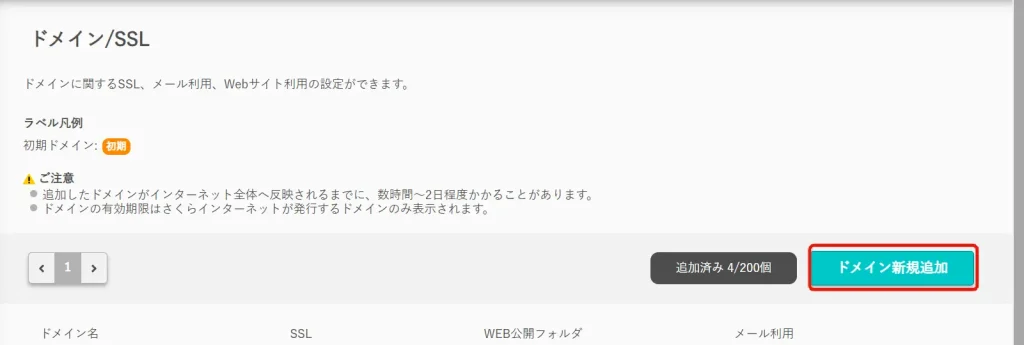
「ドメイン新規追加」をクリックします。
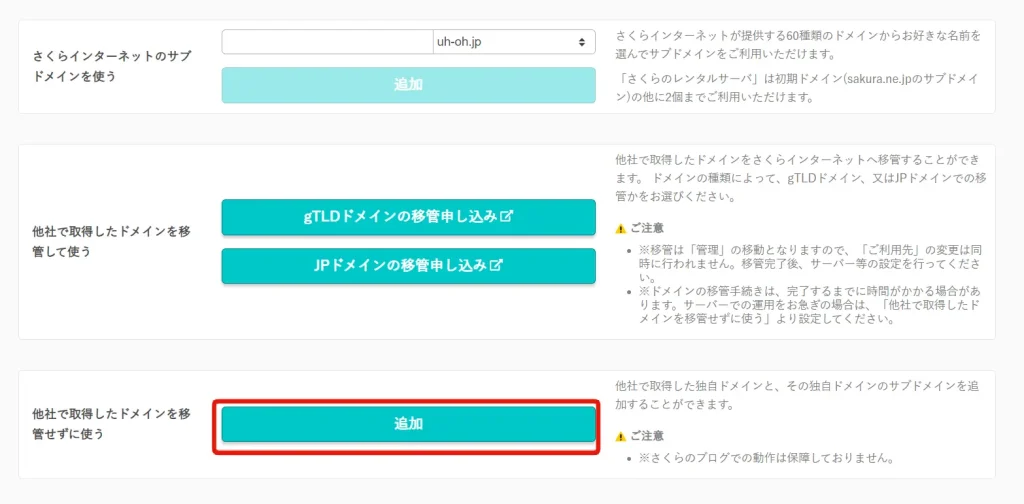
他社で取得したドメインを移管せずに使うの「追加」をクリックします。
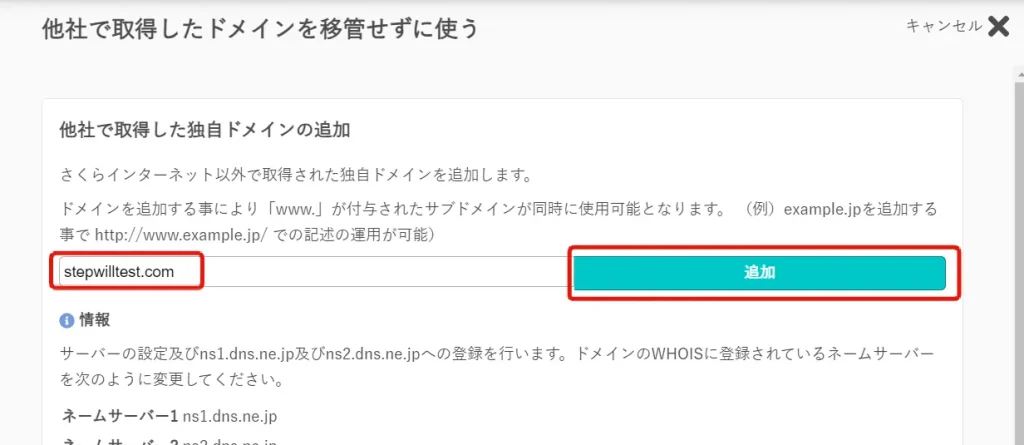
まず、サブドメインの前に親ドメインを登録する必要があるので、「stepwilltest.com」を設定します。もしこの作業を行わないと、「別の会員IDで利用されているため利用できません」とエラーが表示されますので、必ずこの作業を行って下さい。
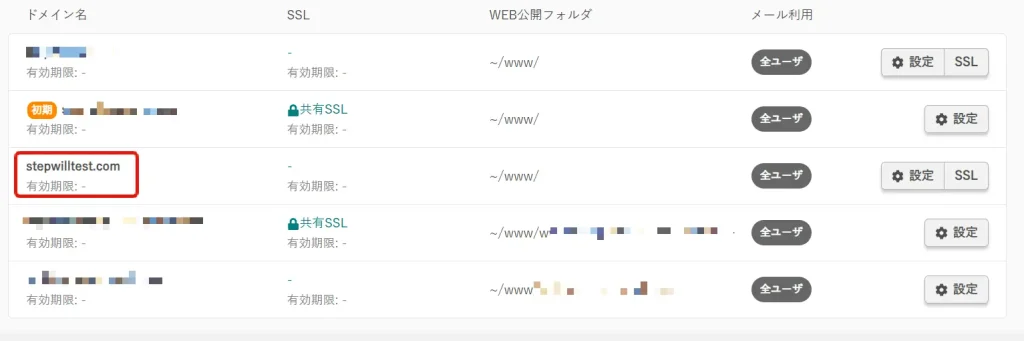
追加されて一覧に表示されました。この独自ドメインは、登録はしていますがサブドメインを登録するためにやっている作業ですので、あくまで独自ドメイン自体はエックスサーバーを使っているという事を認識しておきましょう。
そしてまた、「ドメイン新規追加」をクリックして今度はサブドメインの登録を行います。
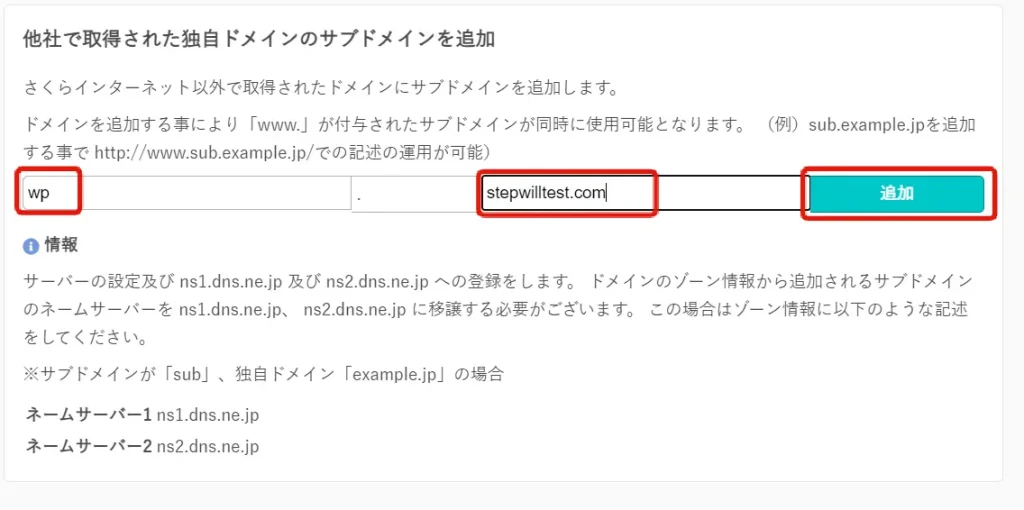
他社で取得された独自ドメインのサブドメインを追加に、先程エックスサーバーのDNSレコードで設定した「wp」というサブドメインと独自ドメイン「stepwilltest.com」を入力して「追加」をクリックします。
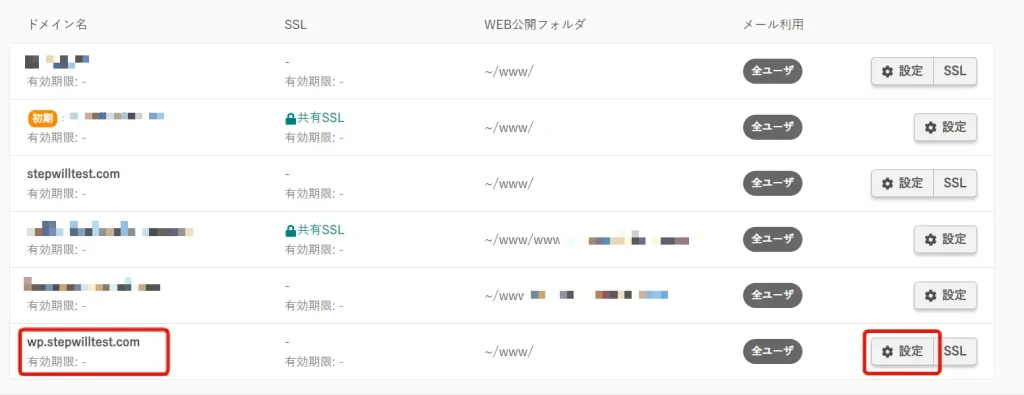
すると、一覧にもサブドメインが表示されました。
サブドメインを適切なディレクトリに設定したいので、「設定」をクリックします。
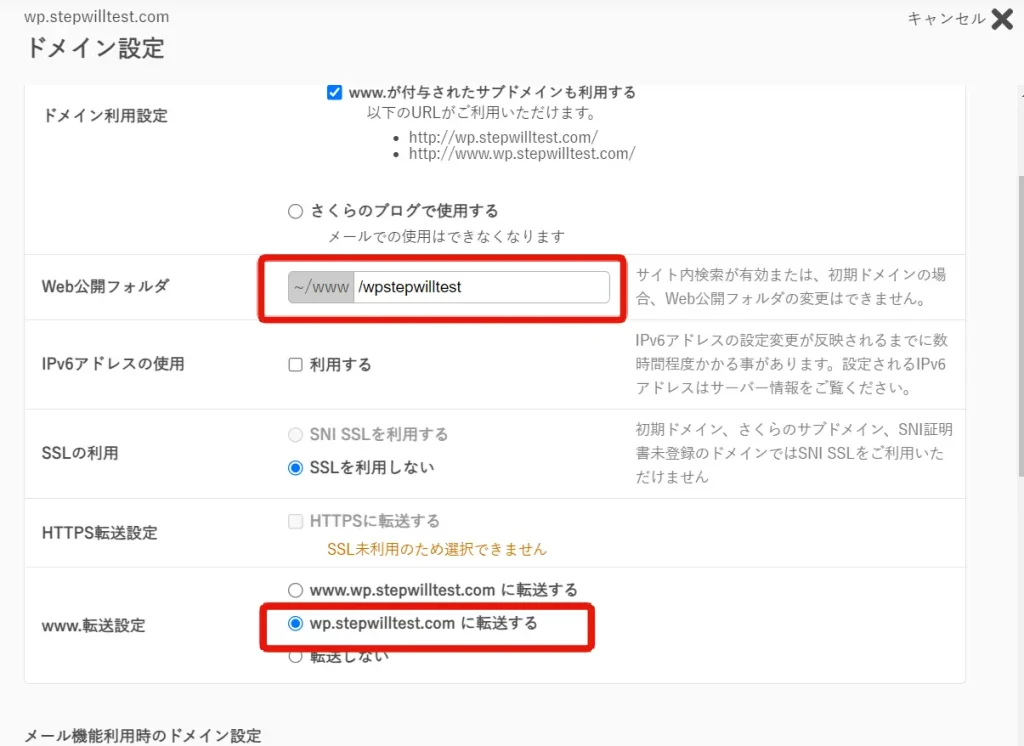
Web公開フォルダを分かりやすく「wpstepwilltest」というディレクトリに設定しました。また、wwwも表示されると良くないので、一括してwp.stepwilltest.comに自動転送するように設定しました。
以上で、エックスサーバーとさくらインターネットでサーバーを別ける方法が完了です。
まとめ
ネームサーバーが設定されているレンタルサーバーでは、DNSレコードの設定が出来るというのが今回の肝というのは、なんとなく分かっていただけたでしょうか?
ネームサーバーの設定とDNSレコードの設定をごっちゃに理解しているといつまでも、独自ドメインの設定が不安なままですので、仕組みを理解して独自ドメインの設定を自信を持って設定できるようになりましょう。
以上、「ネームサーバーとDNSそれぞれの設定と違い」でした!
